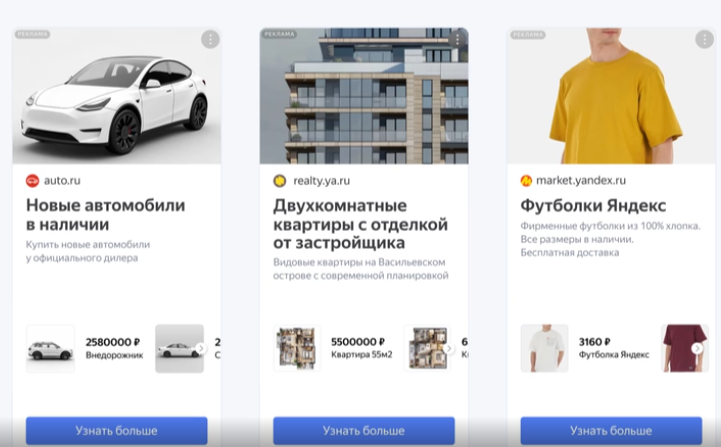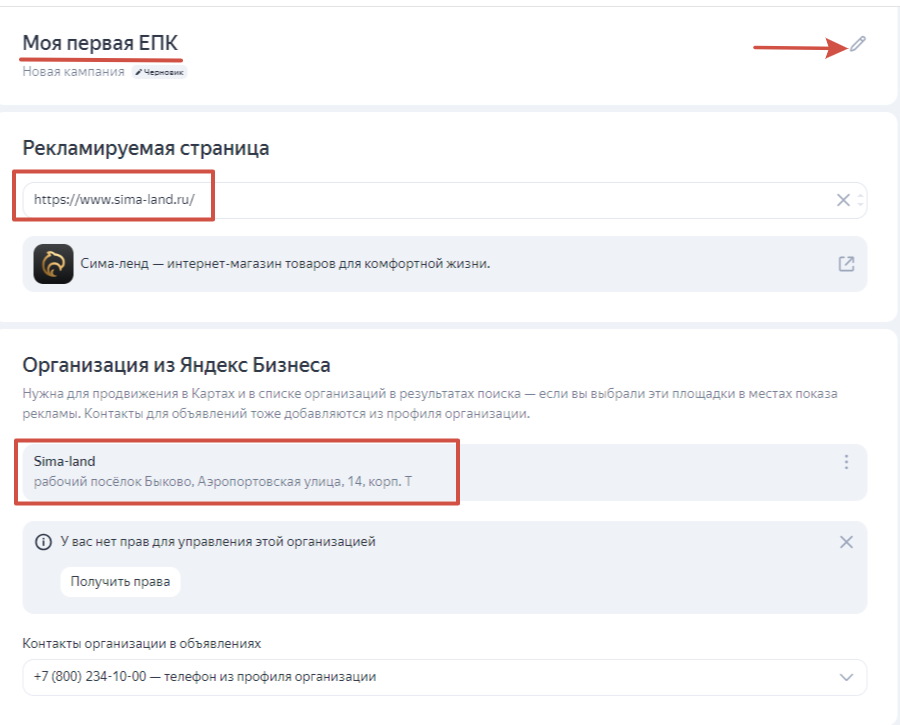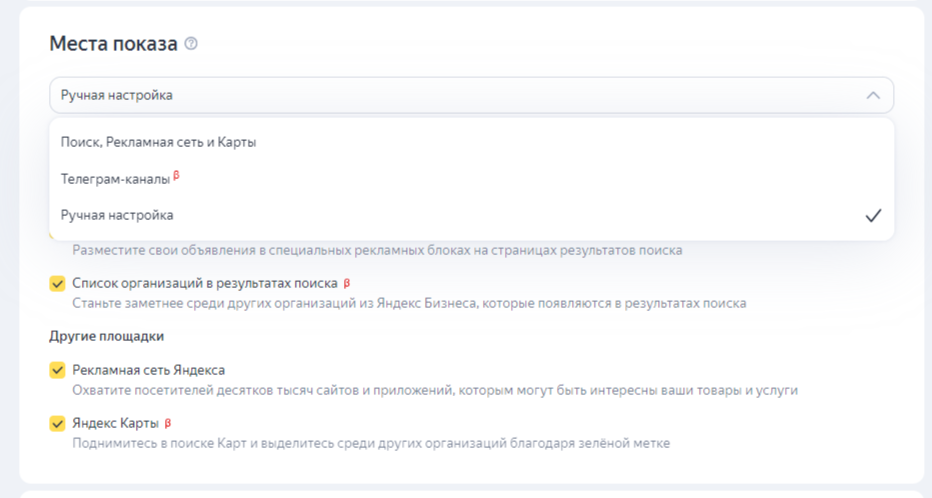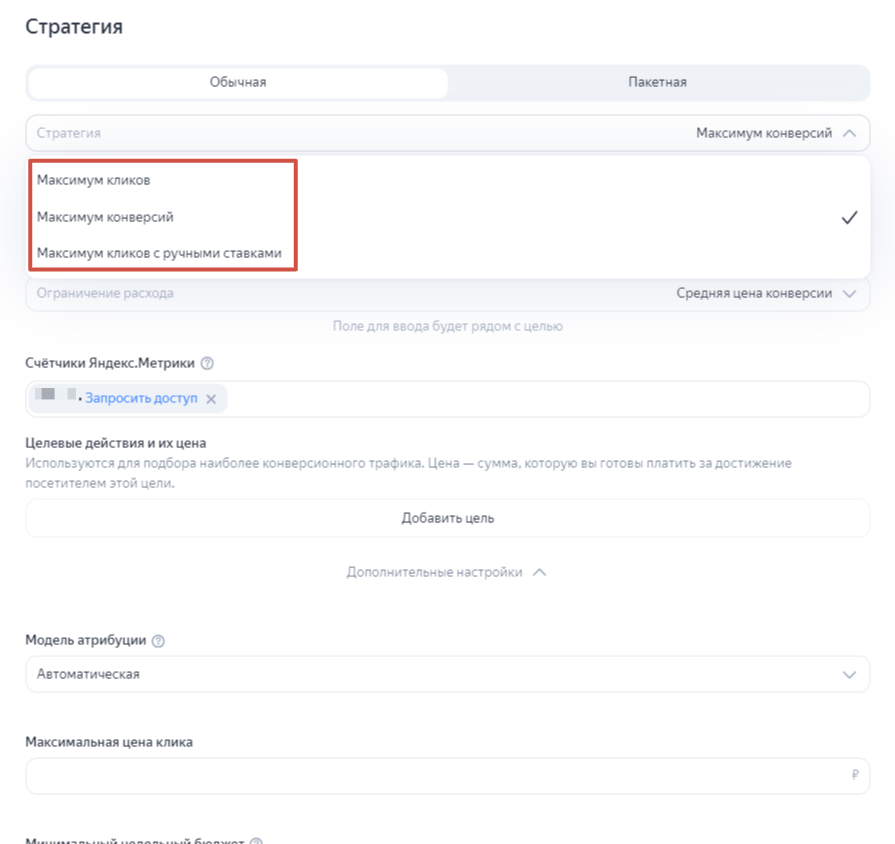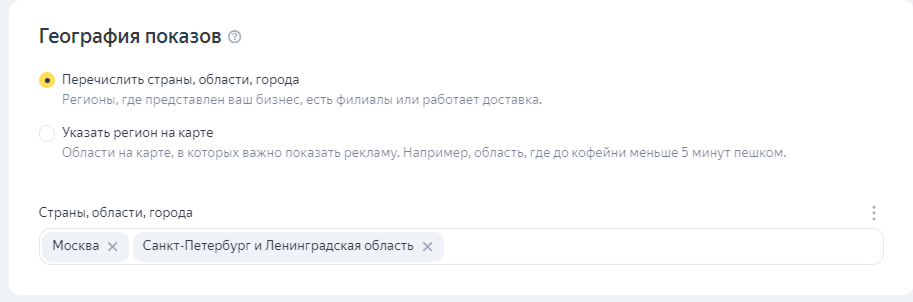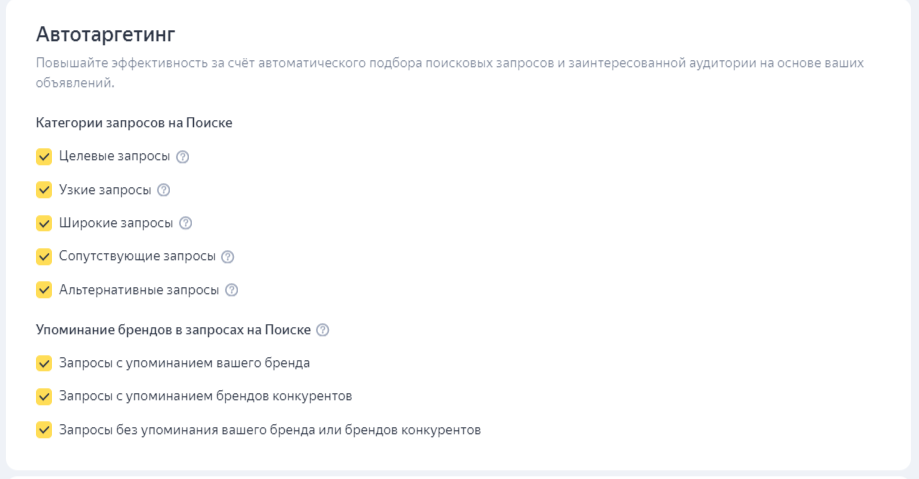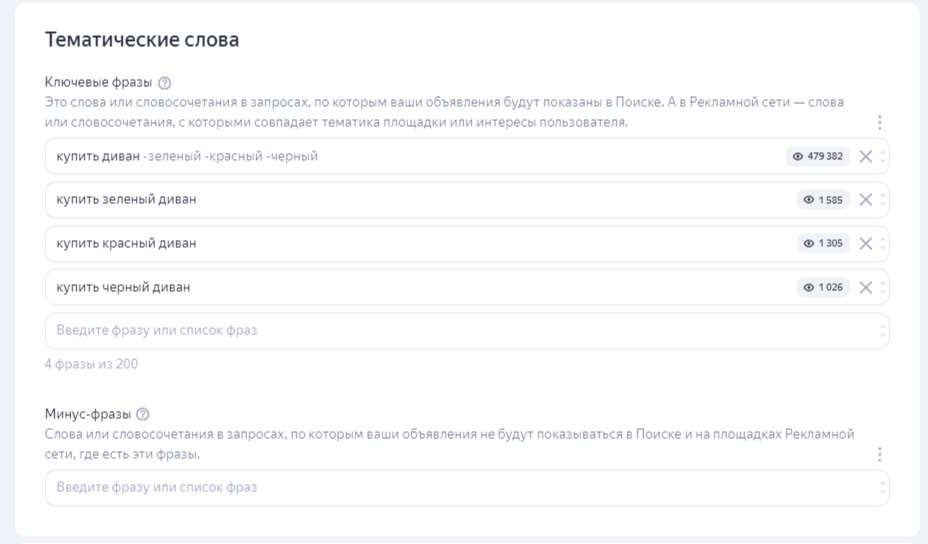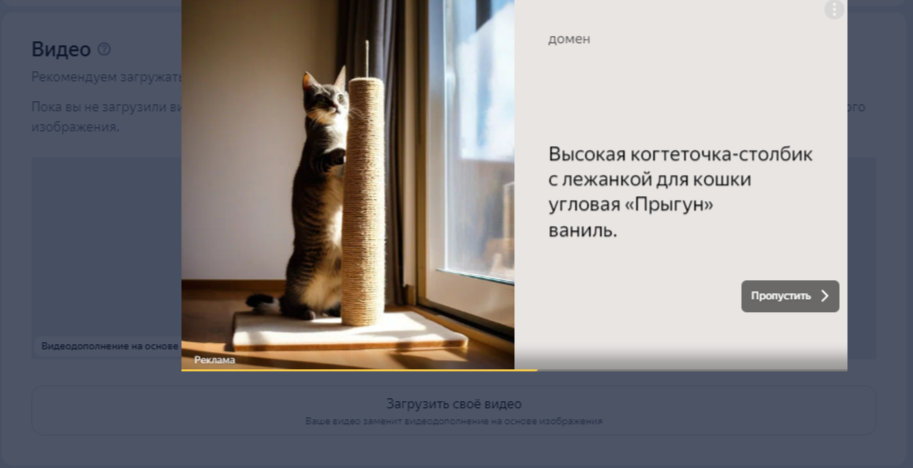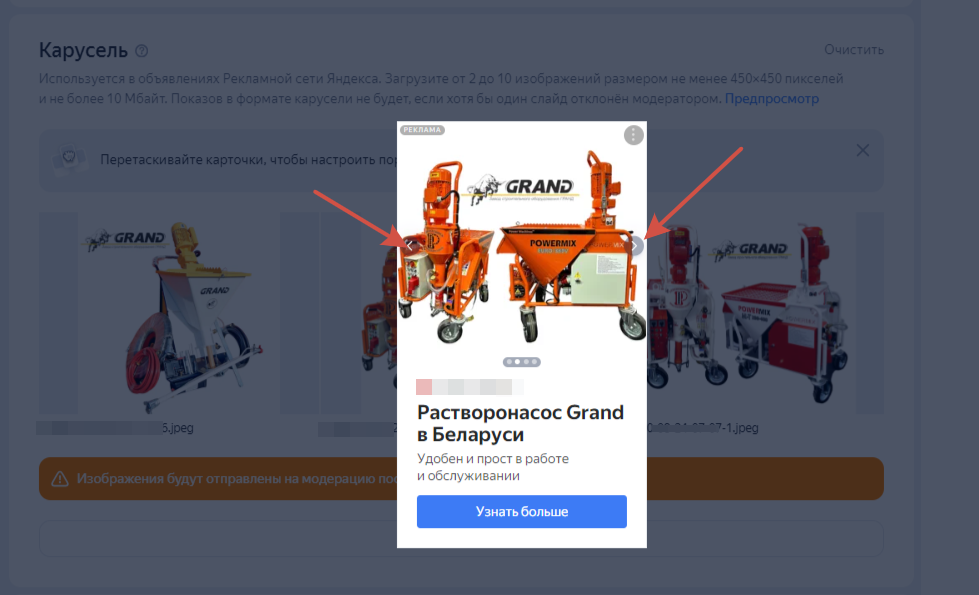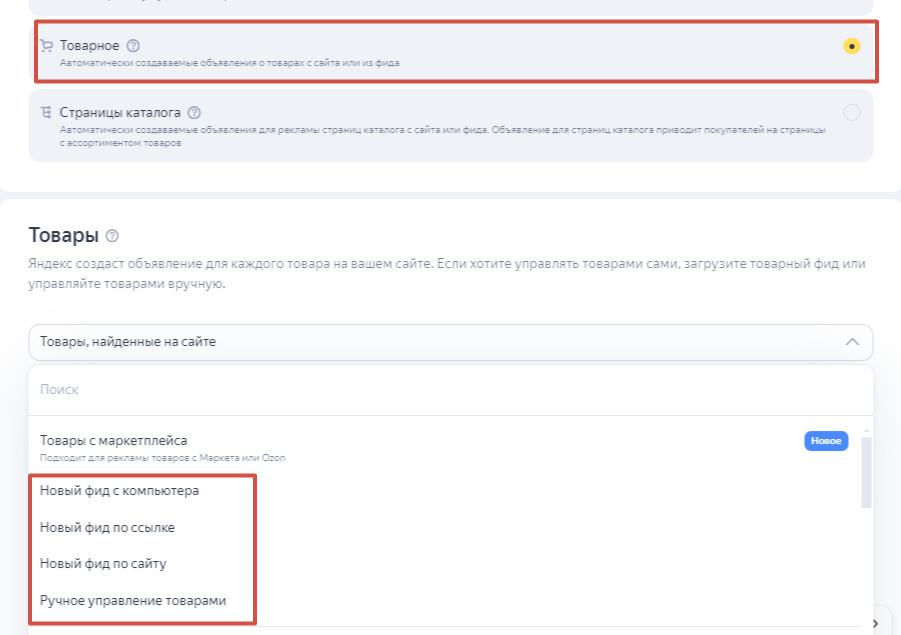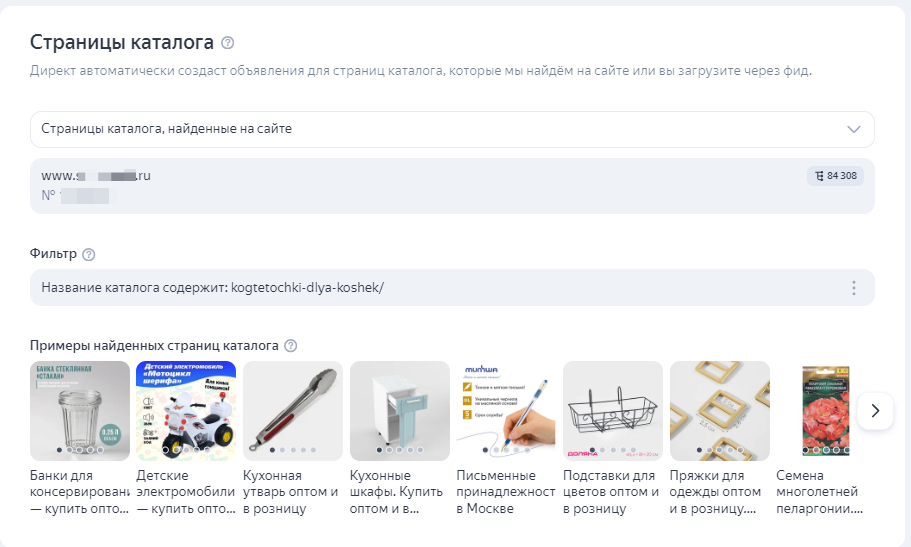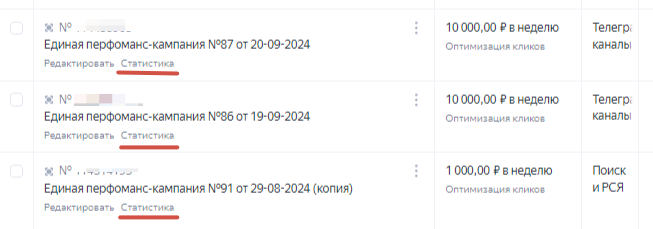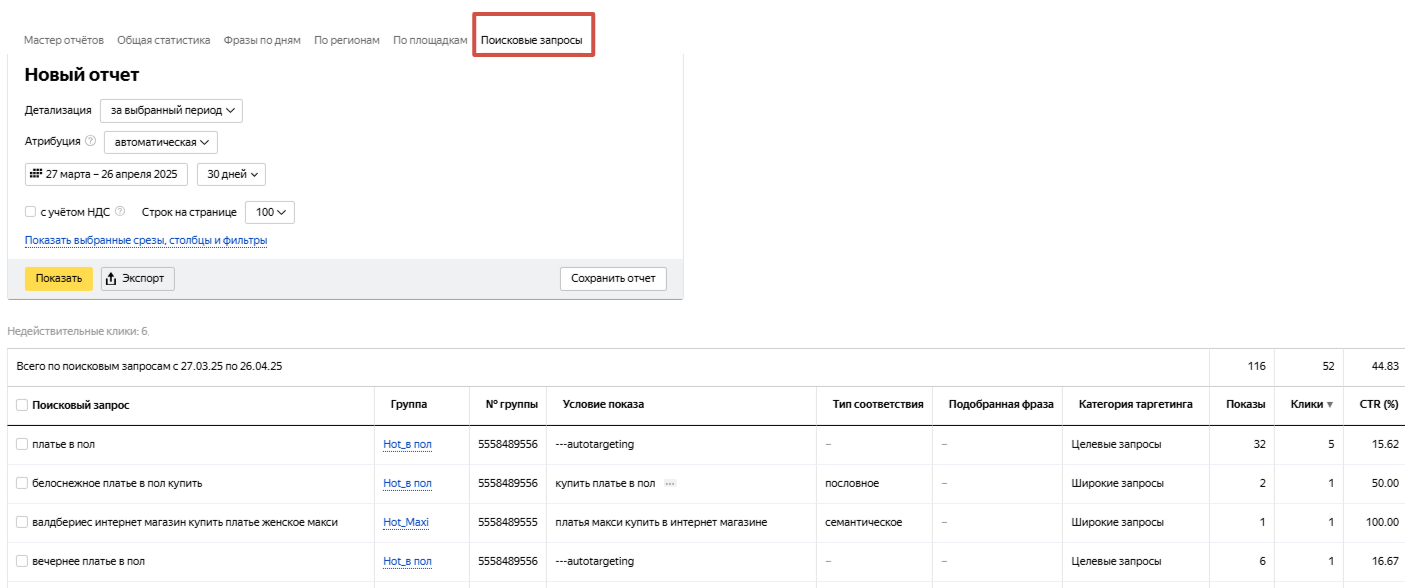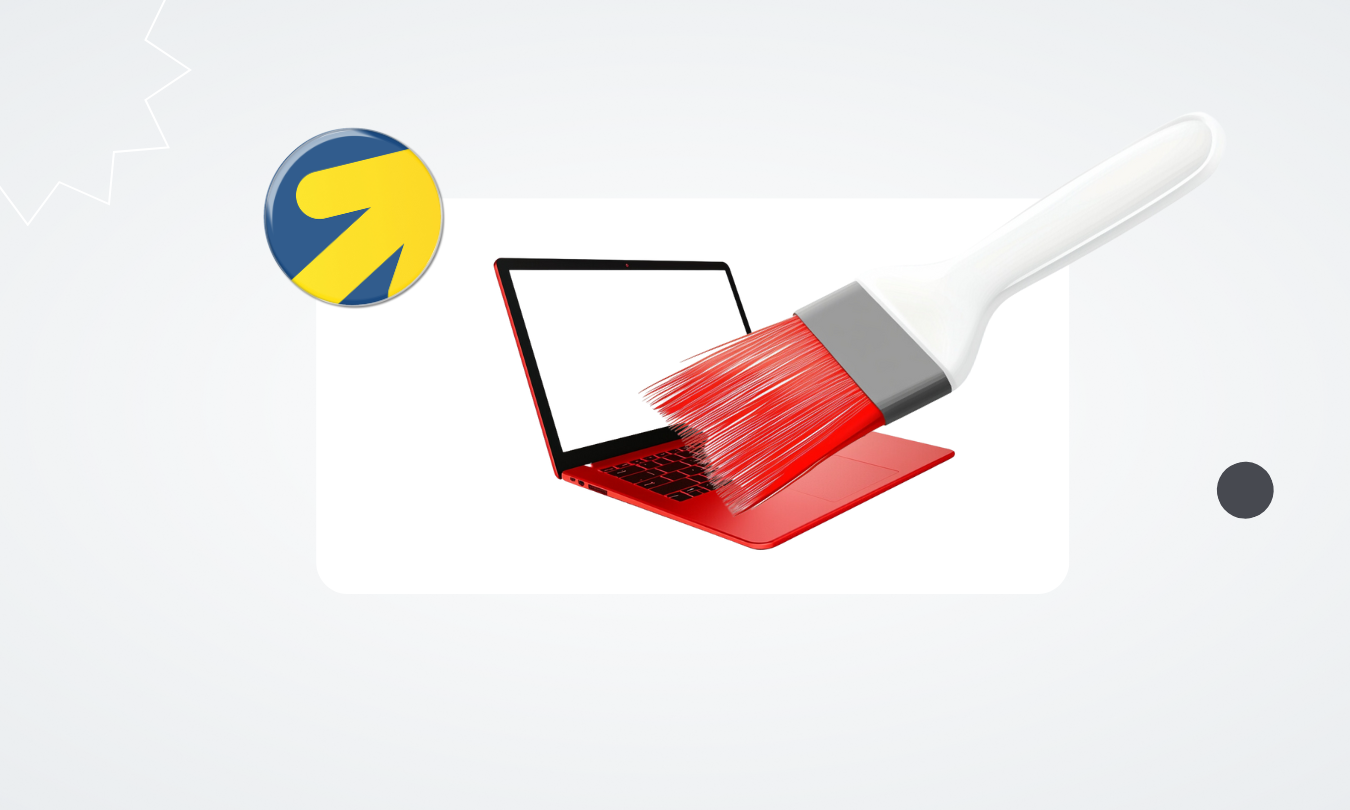Единая перфоманс-кампания в Яндекс Директе

В ноябре 2023 года в Яндекс появился новый тип кампаний — Единая перфоманс-кампания. В апреле 2024 года он вышел из беты, а с сентября заменил привычные нам текстово-графические кампании, смарт-баннеры и динамические объявления — теперь таких типов в Директе нет, их функции взяла на себя ЕПК. Разберемся, как работает такая кампания, как правильно ее настроить и как оценить результаты в Директе или с помощью инструментов click.ru.
Оглавление
- Что такое Единая перфоманс-кампания?
- Какие типы объявлений доступны в ЕПК
- Какие форматы объявлений доступны в ЕПК
- Как настроить Единую перфоманс-кампанию
- Как задать общие настройки кампании.
- Как настроить группу объявлений
- Как настроить объявление
- Настройка текстово-графических объявлений
- Настройка графических объявлений
- Настройка товарных объявлений
- Настройка страниц каталога
- Особые случаи
- ЕПК в Яндекс Директ: часто задаваемые вопросы
- Как перейти на страницу кампании?
- Как менять ставки в Единой перфоманс-кампании?
- Как смотреть статистику?
- Чем отличаются смарт-баннер, динамическое объявление и товарное объявление?
- Мастер кампаний или ЕПК?
- Что такое ЕПК в Яндекс Директ: выводы
Что такое Единая перфоманс-кампания?
Прежде всего разберемся, что такое перфоманс-реклама. Это реклама, в которой успех кампании измеряется конкретными действиями пользователей, такими как клики, регистрации или продажи, а не просто показами объявлений. Какие задачи решают перфоманс-кампании Директа? В первую очередь — привлечение целевой аудитории, во вторую очередь — повышение конверсионности рекламы. Сейчас в Директе есть несколько типов перфоманс-кампаний:
- Единая перфоманс-кампания (ЕПК);
- Мастер кампаний;
- Простой старт;
- Контекстный баннер в Поиске.
В статье рассмотрим ЕПК, как наиболее профессиональный инструмент для запуска перфоманс-рекламы. ЕПК — универсальная кампания, подходящая для рекламирования товаров и услуг в любых форматах. Основные ее преимущества:
- Подходит компаниям с любой спецификой деятельности и позволяет рекламировать любые товары и услуги.
- Подходит компаниям с большим товарным ассортиментом. Инструмент позволяет настраивать товарные объявления и рекламировать весь ассортимент товаров с учетом интересов пользователей.
- Позволяет в рамках одной кампании показывать разные типы объявлений. В одной группе объявлений можно настроить текстово-графические объявления и товарные объявления, товарные объявления и графические объявления и т. д.
- Позволяет создавать единую укрупненную кампанию. Как результат, повышается рекламный охват, эффективность работы объявлений и качество обучения стратегий.
Яндекс отмечает, что ЕПК повысит эффективность рекламы, поскольку объединение типов и форматов объявлений предоставит большее количество сигналов нейросети для ее обучения.
Какие типы объявлений доступны в ЕПК
В ЕПК можно настроить несколько разных типов объявлений.
1. Текстово-графическое.
Здесь доступно три вида объявлений.
- Текстово-графическое на поиск. Стандартное объявление, которое показывается целевой аудитории на поиске. Состоит из заголовка, текста объявления и ссылки на сайт.
- Текстово-графическое на РСЯ изображением или каруселью. Объявления с рекламным креативом, которое привлекает аудиторию сети.
- Текстово-графическое с видео. Видеоролик в форматах InStream и OutStream, который показывается в видеосети и на других площадках РСЯ.
2. Графическое.
Представляет собой баннер с CTA-кнопкой, клик по которой ведет пользователя на сайт или целевую страницу. Показывается в РСЯ.
3. Товарное.
Объявление, которое создается под каждый рекламируемый товар и автоматически формируется из фида или сайта. Если кампания настроена на показы в РСЯ — формируются смарт-баннеры, если на поиск — динамические объявления. Если на обе площадки — то формируются оба вида объявлений.
4. Страницы каталога.
Те же товарные объявления, но созданные не для товаров, а для страниц каталога. Показываются в РСЯ и в товарной галерее. Доступны в трех форматах: баннер с информацией об одном каталоге предложений, комбинированный баннер с информацией о каталоге и нескольких предложениях (в РСЯ) и карточка с каталогом (товарная галерея).
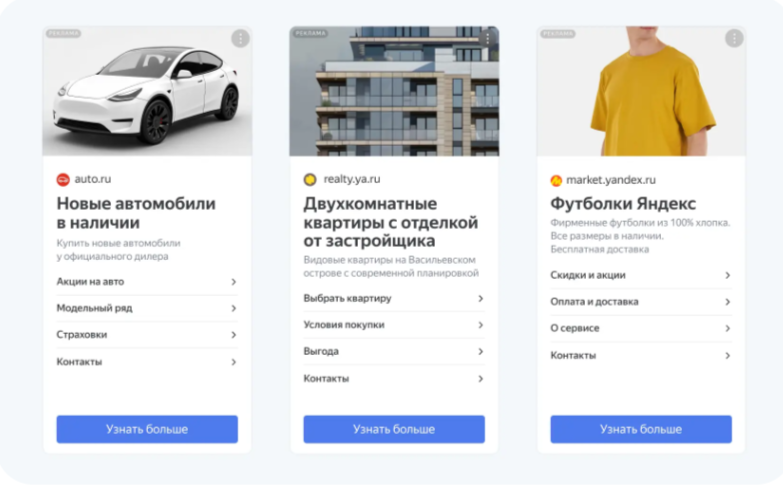
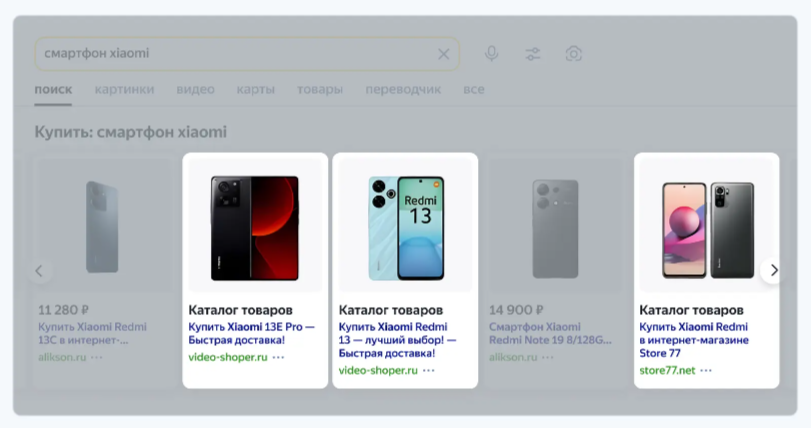
Какие форматы объявлений доступны в ЕПК
Здесь определимся для начала, чем «типы» объявлений отличаются от их «форматов». Типы (описанные в предыдущем разделе) — это способы создания объявлений. Форматы — это способы представления объявлений на выдаче. Формат чаще всего зависит от выбранного типа. В ЕПК доступен любой из форматов. Если говорить упрощенно, то форматов три: текстовый, графический и видео.
Объявления в текстовом формате настраиваются через текстово-графический тип и через товарные объявления, созданные для Поиска (ранее их называли динамическими объявлениями).
Объявления в видеоформате тоже настраиваются через текстово-графический тип с показами в РСЯ и добавлением ролика.
Что касается графических форматов для РСЯ, то они настраиваются через разные типы объявлений, Например:
- графические баннеры доступны при настройке объявления типа «графическое»;
- смарт-баннеры (сейчас называются «товарные объявления на РСЯ») можно создать через товарные объявления и/или страницы каталога;
- карусель — это обычное текстово-графическое объявление, в котором в специальном блоке добавлено несколько картинок;
- комбинированный формат будет доступен, если в кампании есть и текстово-графические объявления с изображением, и товарные объявления либо страницы каталога.
Как настроить Единую перфоманс-кампанию
Для настройки в интерфейсе Яндекс Директа перейдите в «Режим эксперта» и выберите «Единая перфоманс-кампания».
Как задать общие настройки кампании
1. Назовите кампанию.
2. Укажите рекламируемую страницу.
3. Укажите организацию из Бизнеса (обязательное поле, если планируете размещаться в Картах).
4. Выберите места размещения. На данном этапе доступно три варианта: Поиск + РСЯ + Карты, Телеграм-каналы или ручная настройка. При выборе ручной настройки укажите, где хотите показывать объявления: в товарной галерее на поиске, поисковой выдаче, РСЯ, списке организаций в результатах поиска, Картах. Возможно объединение нескольких вариантов или выбор только одного.
1. Настройте стратегию. Доступна настройка обычной и пакетной стратегий. В рамках обычной доступны три стратегии:
- «Максимум конверсий». Реклама будет показываться той аудитории, которая с большей вероятностью выполнит целевое действие на сайте. Оптимизация оплаты может быть за клики или за конверсии. При оплате за конверсии ограничения расхода могут устанавливаться по цене конверсии или ДРР.
- «Максимум кликов». Алгоритм работает на получение максимального количества кликов по рекламе и переходов целевой аудитории на сайт. В настройках задается недельный или периодный бюджет, ограничение расхода (по средней цене клика, бюджету, ДРР) и средняя цена клика.
Важно: какие виды бюджетов доступны в ЕПК? В автостратегиях можно выбрать бюджет на неделю или на период. В первом случае деньги распределятся на календарную неделю, во втором — на период, заданный рекламодателем. Он может быть коротким (от 1 дня) или длинным (до 90 дней).
- «Максимум кликов с ручными ставками». Доступна только для кампаний на поиск и товарную галерею.
Для настройки стратегий укажите счетчики Яндекс Метрики и настройте цели. При добавлении целей обратите внимание на разметку, которая показывает их эффективность: 3 зеленых точки — цель приносит конверсии, 2 точки — конверсии есть, но цель не значима, 1 точка — цель не приносит конверсии.
Укажите дополнительные настройки. Здесь можно выбрать модель атрибуции, задать максимальную цену клика (в стратегии «Максимум кликов»), установить минимальный недельный бюджет.
2. Опишите условия доставки. Опция доступна для РСЯ. Здесь можно выбрать тип доставки, ее стоимость, сроки и регионы.
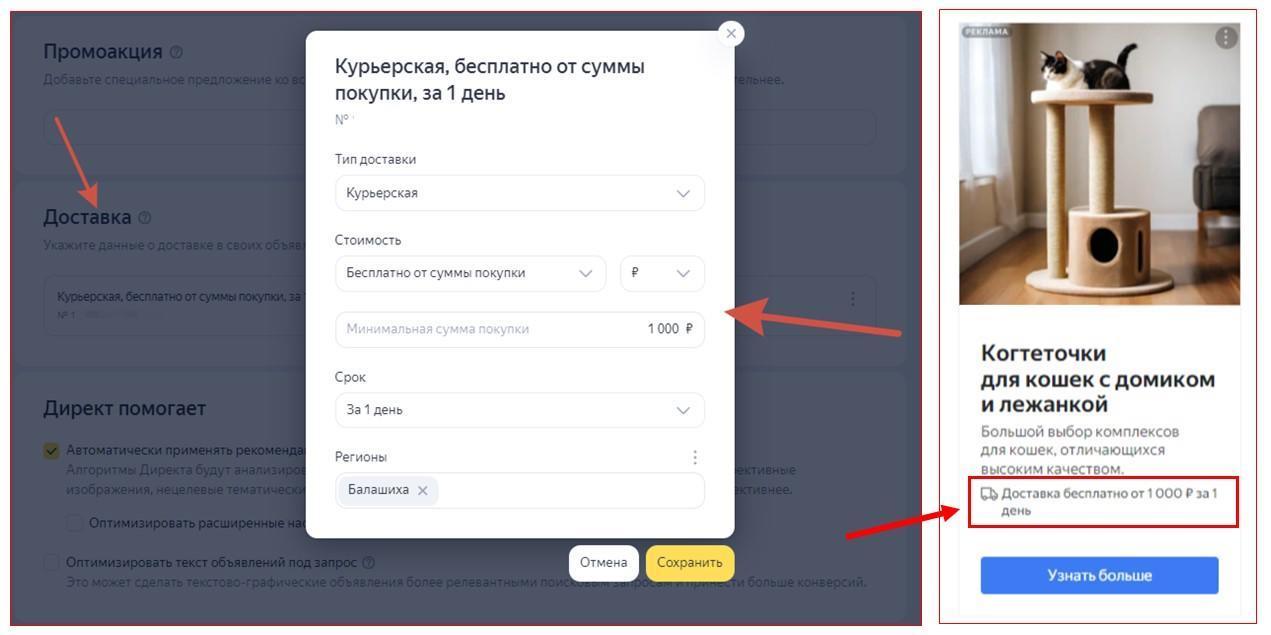
3. Оптимизируйте при необходимости текст объявления под запрос. Суть в том, что Директ автоматически генерирует дополнительные формулировки, релевантные для популярных запросов. Идея хорошая, но как будет показывать себя в деле, не всегда возможно предсказать.
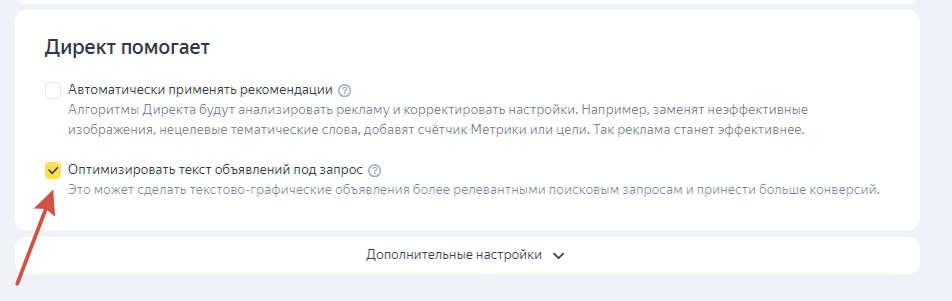
Как настроить группу объявлений
На данном этапе настройте таргетинги для точного нацеливания на аудитории. Ниже расскажем о таргетингах, которые доступны в настройках.
1. География показов. Показ объявлений можно нацелить на страну, область, город или на определенную область на карте. Последнее позволяет локальному бизнесу эффективно рекламировать свои товары и услуги. Обратите внимание: география из настроек рекламной кампании не работает в Картах. Там реклама может быть показа пользователю из любой точки мира, если он ведет поиск именно в вашем регионе.
2. Автотаргетинг. По умолчанию в настройках включены все категории запросов. При необходимости можно выбрать, по каким категориям запросов нужно показывать ваши объявления. Но отключить автотаргетинг на поиске нельзя — должна быть выбрана хотя бы одна категория запросов и одна категория упоминания брендов на поиске. Не следует отключать его и для показов в Картах — это единственное условие показа для такого размещения.
3. Таргетинг на тематические слова. Здесь указываются ключевые слова и фразы, по которым ваше объявление будет показываться на поиске. При показе объявлений в РСЯ заданные фразы учитываются при подборе площадок, на которых будет показываться реклама. Также алгоритм учитывает интересы пользователей. Ниже в настройках укажите минус-слова. Ограничения — до 4096 символов.
Пользователям экосистемы click.ru доступен инструмент «Слова и объявления конкурентов», с помощью которого можно легко, оперативно и бесплатно собрать семантическое ядро для рекламы в Директе, учесть ошибки коллег и вдохновиться их идеями.
4. Таргетинг на интересы и привычки аудитории. Укажите, чем интересуется и что ищет ваша целевая аудитория в интернете, какие сайты посещает и какими товарами интересуется. Такой таргетинг работает только в РСЯ.
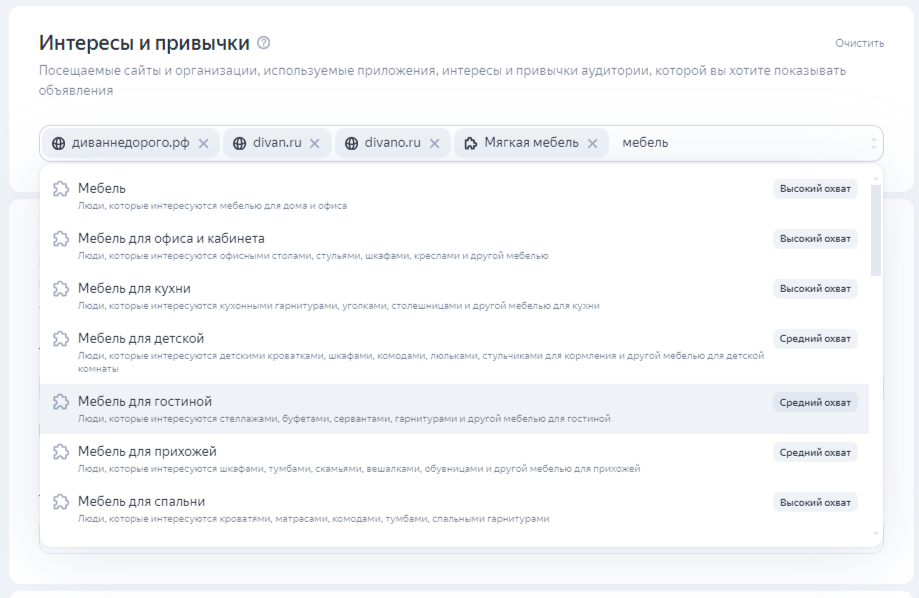
5. Ретаргетинг и подбор аудитории. Нацеливайте показ рекламы на пользователей, которые уже посещали ваш сайт и совершали на нем определенные действия. Обратите внимание также на офферный ретаргетинг в ЕПК: что это такое, понятно не всем. Этот инструмент помогает отслеживать просмотры пользователями товаров и страниц каталога для того, чтобы повторно показывать их потенциальным клиентам в РСЯ. Работает только в кампаниях, где задан счетчик Метрики, и только для товарных или каталожных объявлений.
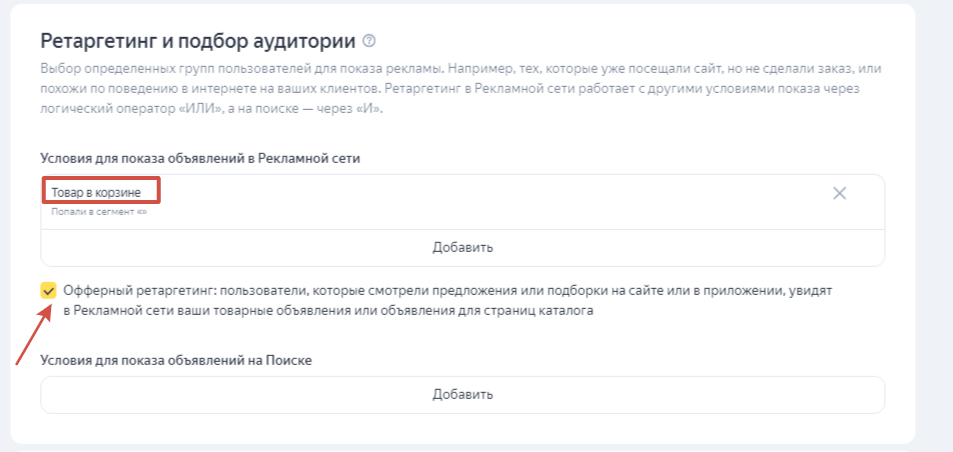
Как настроить объявление
Выберите тип объявления. Обратите внимание, что в рамках одной группы может быть настроено несколько объявлений разных типов. Рассмотрим, как настроить каждый из них.
Настройка текстово-графических объявлений
1. Укажите ссылку на посадочную страницу.
2. Далее можно самостоятельно написать заголовки и тексты, а также добавить изображения, а можно воспользоваться опцией «Генерация рекламного объявления». Нейросети помогают — вам остается только выбрать подходящий шаблон из предложенных и отредактировать его при необходимости.
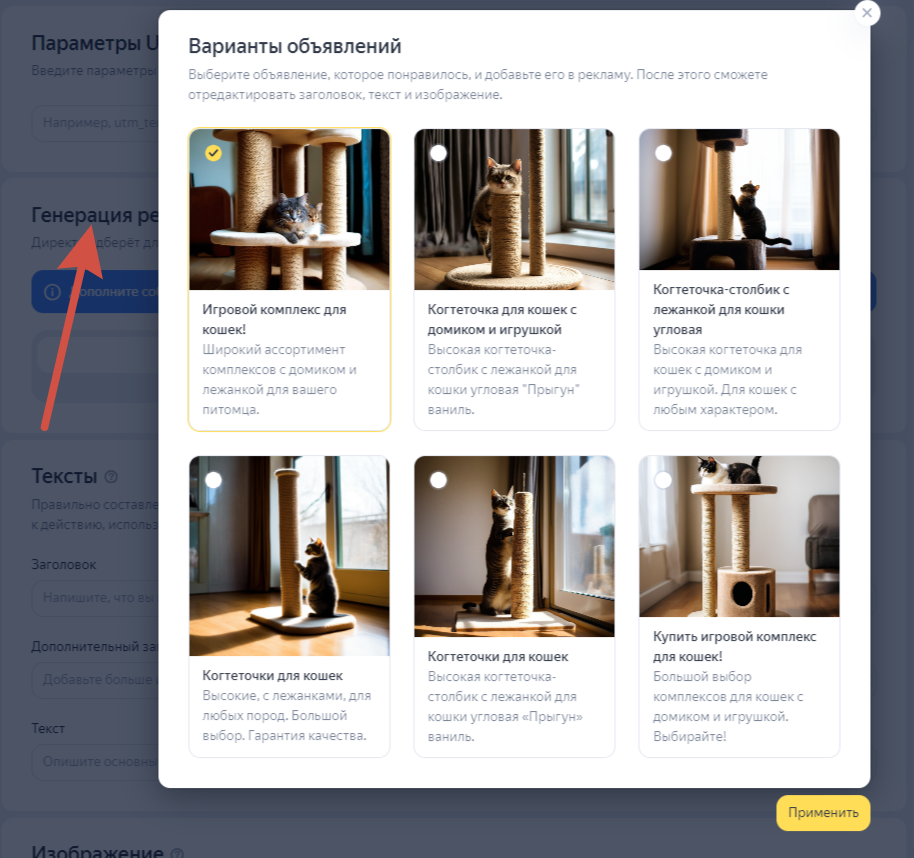
3. Загрузите видео. Или оставьте работать видеодополнение, созданное на основе картинки.
4. Настройте карусель. Она будет показываться пользователям в РСЯ. Для этого загрузите от 2 до 10 изображений.
5. Настройте CTA-кнопку.
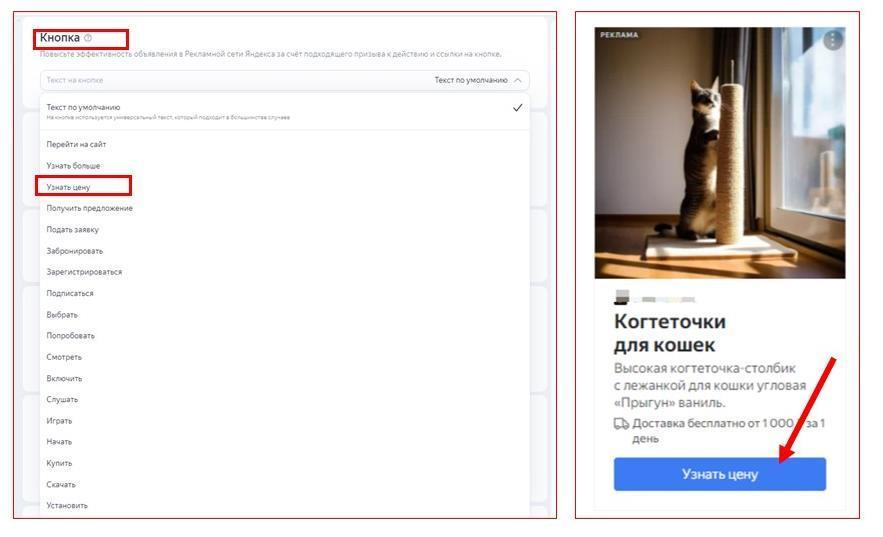
6. Проверьте контакты в объявлении. Если местом показа объявлений выбраны Карты или Список организаций в результатах поиска, не удаляйте организацию из объявлений, уповая на то, что она уже привязана на уровне кампании — это может стать причиной отсутствия показов.
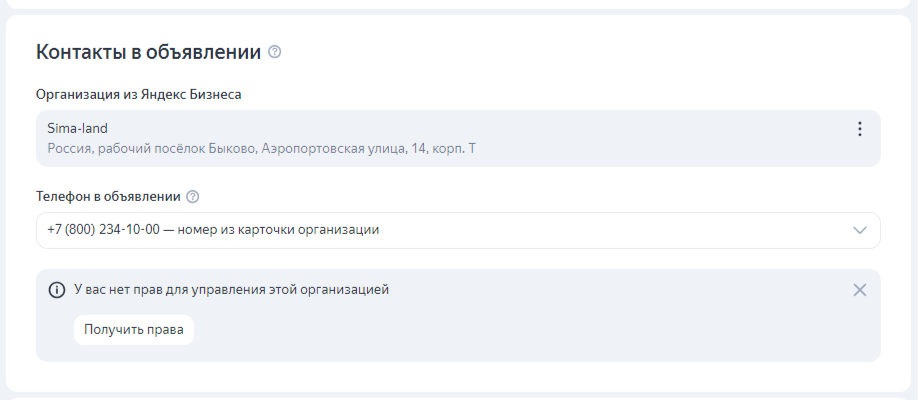
7. Укажите цену на товар, добавьте уточнения и быстрые ссылки.
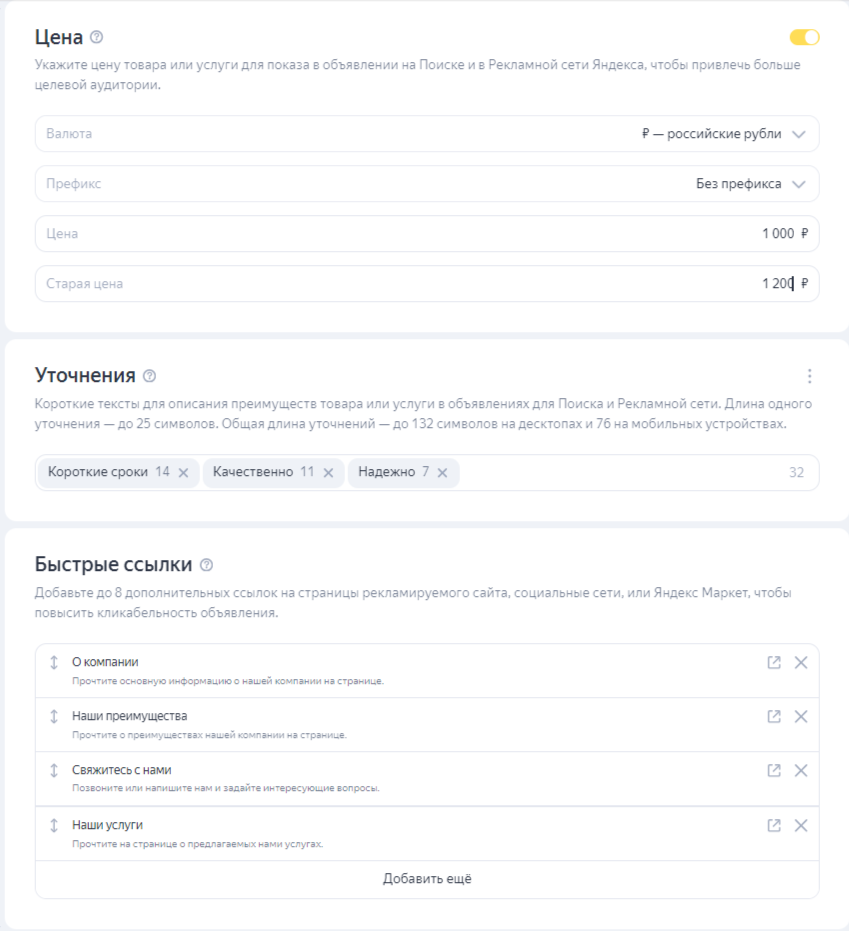
Настройка графических объявлений
- Укажите ссылку на целевую страницу;
- Укажите параметры URL;
- Загрузите свой креатив или добавьте адаптивный формат.
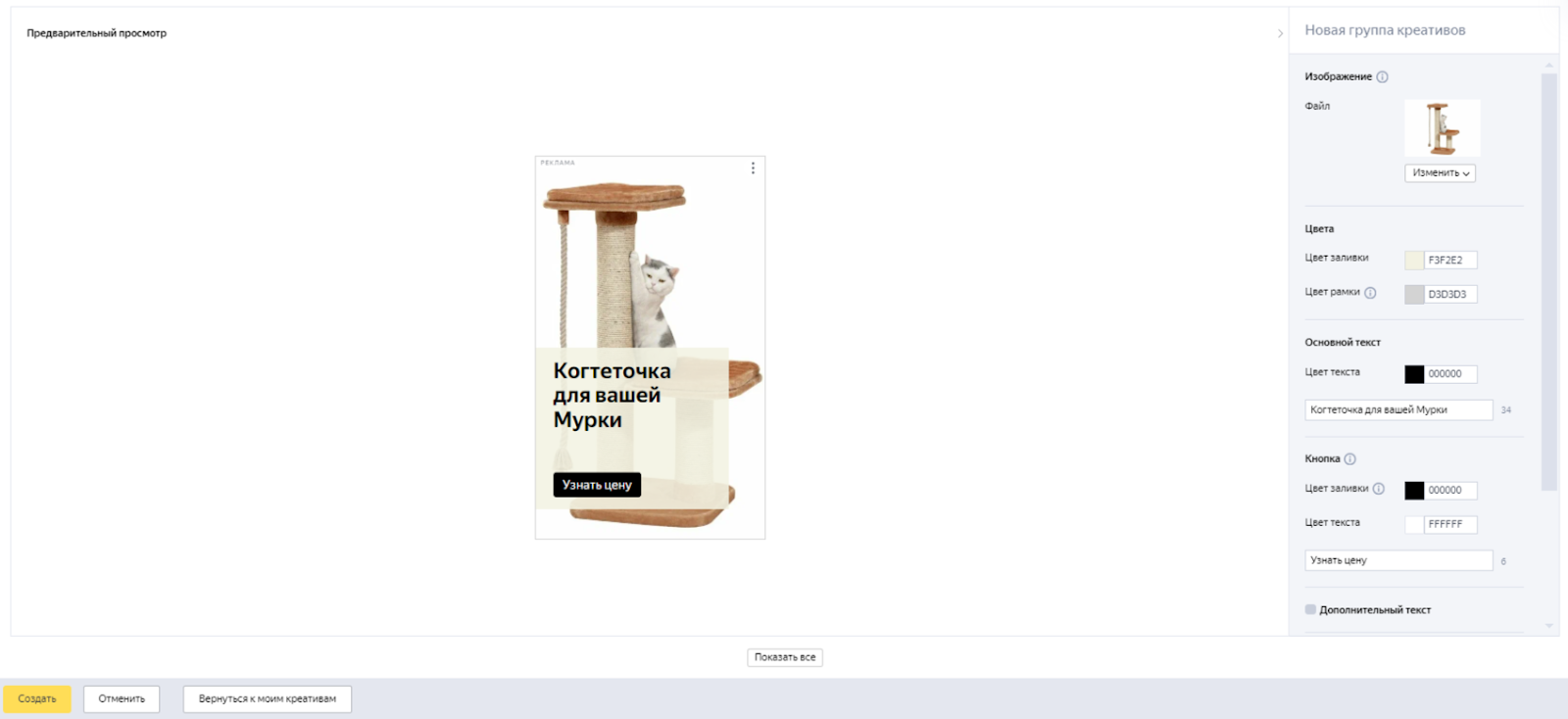
Настройка товарных объявлений
1. Добавьте фид. Настройки позволяют загрузить новый фид с компьютера, указать ссылку на файл, создать новый фид по сайту или использовать тот, который уже ранее был загружен в Директ. Также можно прямо на месте создать ручной фид, добавив в специальную форму товары с картинами, ценами и описаниями.
2. Настройте фильтр. Это необходимо в том случае, если нужно рекламировать не весь ассортимент магазина, а конкретные товары.
3. Настройте тексты. Тексты могут добавляться системой автоматически. При необходимости их можно написать вручную.
Справа от настроек объявления отображается их примерный вид в самых популярных форматах. Например, вот так будут выглядеть товарные объявления в формате плитки:

Оставшиеся настройки товарных объявлений ничем не отличаются от настройки текстово-графических объявлений — проверьте контакты, настройте уточнения и быстрые ссылки.
Настройка страниц каталога
Здесь настройка аналогична товарным объявлениям: так же задаем источник для генерации объявлений (сайт или фид) и выбираем фильтр. При генерации по сайту очень важно, чтобы на нем была строгая микроразметка, иначе генерации не случится. Если планируете загружать фид, созданный самостоятельно, обратите внимание на его структуру — она отлична от структуры CSV-фида для товаров.
Особые случаи
Есть два варианта рекламы через ЕПК, о которых хотелось бы рассказать отдельно.
Реклама мобильных приложений
Когда-то давно мы заводили такие кампании через интерфейс текстово-графических объявлений, потом они стали доступны только в Мастере кампаний, а с сентября 2024 года РМП можно запускать через ЕПК.

В целом интерфейс довольно понятен, и он уж точно лучше Мастера кампаний, в том числе, потому что:
- есть гибкое управление структурой кампании;
- существует выбор цели;
- доступны дополнительные корректировки (по целевому действию и платежеспособности);
- в наличии подробная статистика.
Также в ЕПК можно настроить Playable ads и графические объявления. Они встраиваются в рекламные блоки, которые соответствуют размеру и не обрезаются при показе, и в целом, более привлекательны для пользователей.
Реклама товаров с маркетплейсов
На самом деле удобнее запускать продажи на маркетплейсах через отдельный тип кампаний.
Но чем хорошо продвижение маркетплейсных товаров через ЕПК? Тем, что товарные объявления такого типа станут дополнением к остальным типам объявлений в этой кампании, что благотворно повлияет на обучение стратегии. Товарные объявления в ЕПК можно создать только для двух маркетплейсов — Маркет и Ozon (лучше в разных группах).
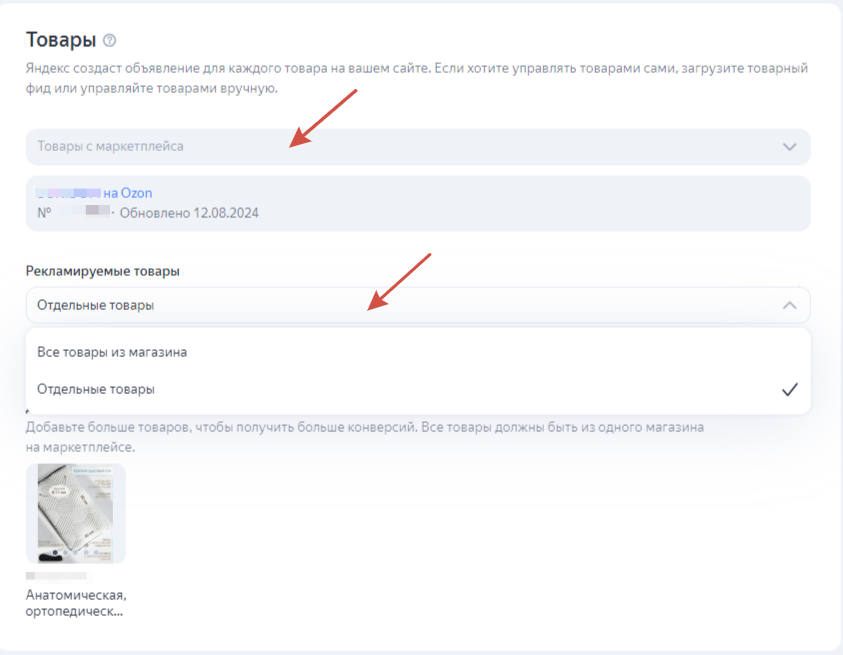
Оба имеют автоматические счетчики Метрики, которые нужно привязать в кампанию, и добавить в стратегию их цели — «Покупка». В этом случае используем конверсионную стратегию с ограничением по ДРР (чтобы иметь возможность указать несколько целей).Обратите внимание: офферный ретаргетинг не будет работать для продажи на маркетплейсах.
ЕПК в Яндекс Директ: часто задаваемые вопросы
В целом интерфейс ЕПК интуитивно понятен, но рассмотрим три вопроса, которые возникают чаще всего:
Как перейти на страницу кампании?
Обычно такое спрашивают, подразумевая старый интерфейс текстово-графических объявлений. Но его больше нет (и нет хитрого способа, как в него попасть). Всё, что мы имеем — кнопка «Редактировать» под названием кампании, и вкладки с группами, объявлениями и ставкам сверху. Через редактирование попадаем внутрь кампании, где также видим ее настройки, а также группы и объявления.

Как менять ставки в Единой перфоманс-кампании?
Помним, что стратегия «Максимум кликов с ручными ставками» доступна только для кампаний на поиск. Если это условие выполняется и выбрана нужная стратегия, идем на главную страницу, на вкладку «Ставки и фразы» — здесь можно выставлять или менять ставки, как показано на скриншоте ниже.
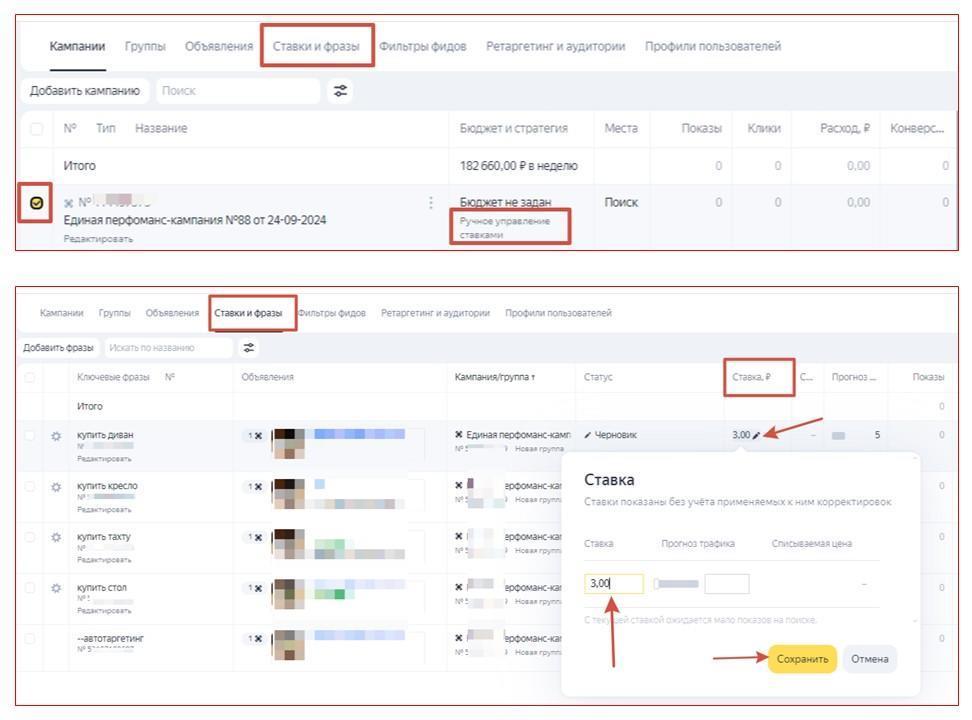
Как смотреть статистику?
Под названием кампании есть кнопка «Статистика» — через нее попадаем в Мастер отчетов, откуда можем перейти в любой из стандартных отчетов Директа.
Если вы не разобрались, как посмотреть поисковые запросы в ЕПК, ищите среди стандартных отчет «Поисковые запросы» — и работайте с ним по привычному сценарию.
Пользователи экосистемы click.ru могут дополнительно оценивать статистику через бесплатный и полностью настроенный дашборд — в нем представлены данные из всех рекламных систем, готовые к анализу, сегментации и визуализации.
Чем отличаются смарт-баннер, динамическое объявление и товарное объявление?
В целом, ничем. Это разные названия одного типа объявлений. Но в связи с упразднением отдельных типов кампаний типа «Динамические объявления» и «Смарт-баннеры» возникла некая путаница с терминами. Таких типов кампаний больше не существует. Но это не значит, что в Директе больше не получится запустить смарты и динамику. Получится: через ЕПК, выбрав тип объявления «Товарное» или «Страницы каталога». Это те же самые смарт-баннеры и динамика, но с новым названием, и работают они по тем же принципам, что и их предшественники. Просто теперь Директ называет их «Товарные объявления на РСЯ» (бывшие «Смарт-баннеры») или «Товарные объявления на Поиск» (бывшие «Динамические объявления»).
Мастер кампаний или ЕПК?
Рекламодатели часто затрудняются с выбором типа кампании, не зная, остановиться ли им на Мастере или попробовать ЕПК. В целом, оба типа работают по одинаковым принципам, различается только интерфейс и набор доступных настроек. Ответ на вопрос зависит от ваших возможностей и опыта. Новичкам лучше использовать Мастер — здесь Директ практически все сделает за вас, достаточно только добавить ссылку на сайт. У тех рекламодателей, кто пока не имеет сайта, выбора нет — им подойдет только Мастер, тип «Продвижение бизнеса без сайта». Более опытные директологи выберут ЕПК как инструмент с максимально гибкими настройками для таргетирования.
Что такое ЕПК в Яндекс Директ: выводы
ЕПК — весьма удобный инструмент, который успешно заменяет прежние форматы размещения. И не только заменяет, но и объединяет, что положительно сказывается на обучении стратегии в отдельно взятой кампании. Через ЕПК можно создавать текстово-графические, графические, товарные и каталожные объявления, а также продвигать товары на маркетплейсах и мобильные приложения. Есть большое разнообразие мест показа — не только Поиск и РСЯ, но и Карты, и Телеграм-каналы.